Kuidas Macist Safarist lemmikuid kustutada
Lemmikute või järjehoidjate loomine Safari brauseris pakub Internetis sirvimise ajal kasulikku navigeerimisvahendeid. Järjehoidjate avamisel ja loendisaidil klõpsates saate veebisaiti tõhusalt külastada ilma, et peaksite otsimootoriga vaeva nägema või mäletate, kuidas te algselt sinna sattusite.
Kuid mõnikord võivad lehed liikuda või muutuda ning teave, mille jaoks olete korra lehe järjehoidja lisanud, ei pruugi seda enam olemas olla. Õnneks saate oma lemmikud Safarist kustutada, et järjehoidjate loend oleks täpne.
Safari järjehoidjate kustutamine Macist
Selle artikli toimingud viidi läbi MacBook Airil, macOS High Sierra. Selles juhendis toodud toimingutega kustutate järjehoidja või lemmiku Safari brauserist. Kui soovite pärast selle juhendi täitmist külastada kustutatud lehte, peate sellel lehel navigeerima teisel viisil. Kui teil on salvestusruum otsa saanud ja soovite kustutada muid asju, saate seda juhendit vaadata.
1. samm: avage Safari brauser.
2. samm: valige ekraani ülaosas vahekaart Järjehoidjad, seejärel valige suvand Redigeeri järjehoidjaid .

3. samm: paremklõpsake järjehoidjal, mida soovite kustutada, seejärel valige suvand Kustuta .
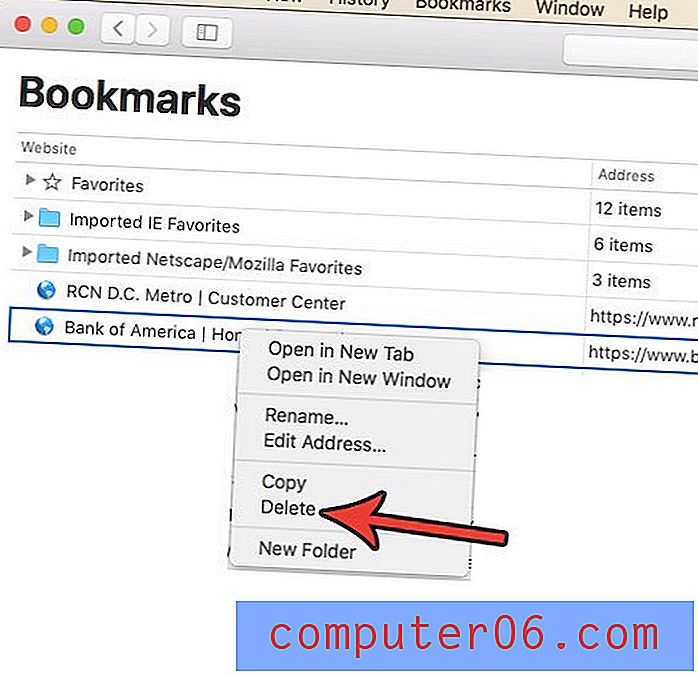
Pange tähele, et järjehoidja saab brauseri järjehoidjaribalt kustutada ka paremklõpsates järjehoidjal ja valides seejärel Kustuta .
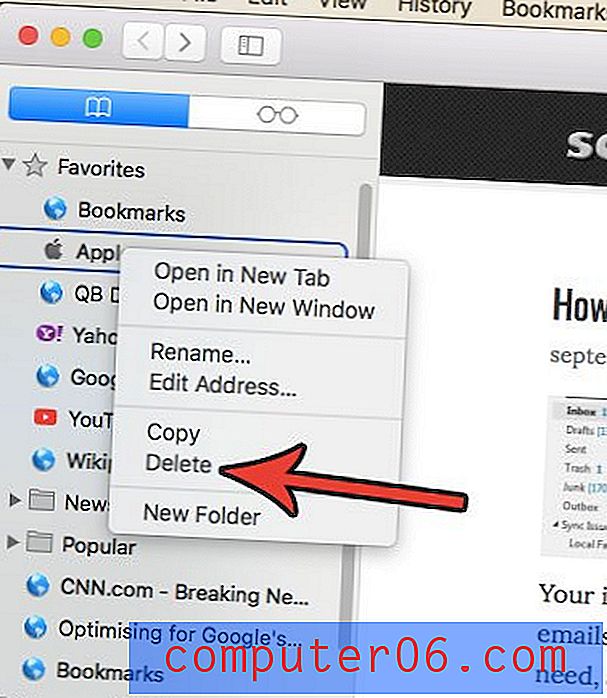
Või kustutage see lemmikute ekraanilt, näiteks nii:
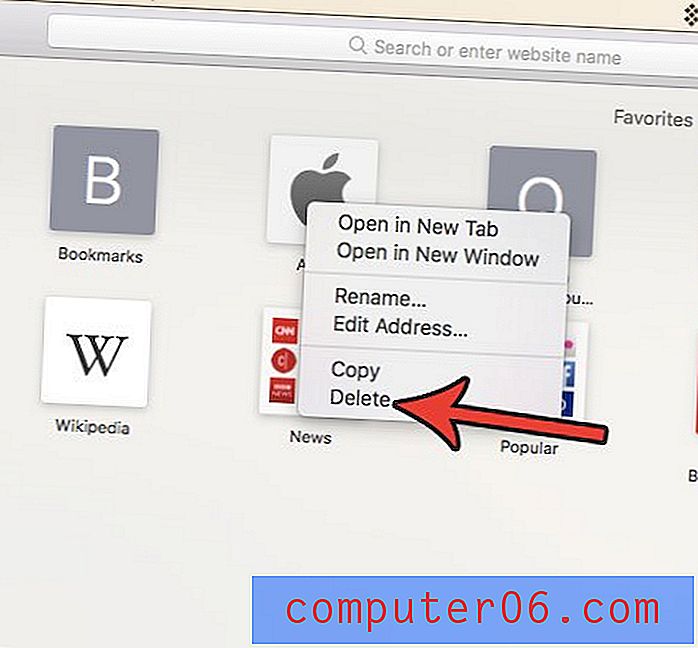
Kas olete tüdinud sellest, et Safari laadib allalaaditud failid automaatselt lahti? Siit saate teada, kuidas muuta seadet Safaris nii, et see ei avaks enam faile automaatselt, sealhulgas allalaaditud ZIP-failide lahtipakkimist.



